Конвертируйте, редактируйте и сжимайте видео/аудио в более чем 1000 форматах высокого качества.
Топ-10 видеообъединений для разных устройств с пошаговыми инструкциями
Иногда вы хотите объединить короткие видео и опубликовать их на медиаплатформах во время путешествий. Или собрать ваши обычные видеозаписи для ежегодного отчета о собрании компании. Тогда как выбрать видеообъединение? Хотя они иногда могут использовать разные устройства для объединения видео, какие продукты могут обеспечить высококачественные результаты видео? В этой статье будут рекомендованы десять продуктов, лицо настольных мобильных устройств для различных потребностей; читайте дальше, чтобы выбрать свой продукт!
Список гидов
Профессиональное и простое в объединении видео для Windows и Mac Adobe Premiere Pro — лучшее решение для слияния видео для профессиональных редакторов DaVinci Resolve – слияние видео с расширенной цветокоррекцией Final Cut Pro – безупречный опыт работы с видео Merer для пользователей Mac iMovie – Упрощенное объединение видео для публикации в социальных сетях CapCut – бесплатное слияние видео с эффектами красоты Kinemaster – Объединение видео на телефонах с поддержкой 4K Splice – быстрый и четкий видеосборник для мобильных пользователей VEED.IO – Онлайн-слияние видео с мультимедийными шаблонами InShot – Мобильный видеомейкер для объединения видео и базового редактирования| Продукт | Качество | Формат | Эффект перехода | Платформа |
| 4Easysoft Total Video Converter | 4К, 1080P | MP4, MOV, AVI, M4V и т. д. | ✓ | Windows, Mac |
| Adobe Премьера Про | 4К, 1080p | MP4, MOV, FLV, WMV и т. д. | ✓ | Windows, Mac и т. д. |
| ДаВинчи Решимость | 8К, 4К | MP4, MOV, WebM и т. д. | ✓ | Windows, Mac, Linux |
| Финальный отрезок Pro | 8К, 4К | MP4, MOV, MXF, ProRes и т. д. | ✓ | Мак |
| iMovie | 4К, 1080p | MOV, MP4, AVI и т. д. | ✓ | Mac, iOS |
| КэпКут | 4К, 1080p | MP4, MOV, AVI, WebM и т. д. | ✓ | Windows, Mac, Linux, iOS, Android, Веб |
| КинеМастер | 4К, 1080p | MP4, MOV, MKV, WebM и т. д. | ✓ | Android, iOS |
| Сращивание | 1080p, 720p | MP4, MOV и т.д. | ✓ | Android, iOS |
| VEED.IO | 1080p, 720p | MP4, MOV, FLV, WebM и т. д. | × | Веб (на основе браузера) |
| InShot | 1080p, 720p | MP4, MOV, AVI, FLV и т. д. | × | Android, iOS |
Профессиональное и простое в объединении видео для Windows и Mac
Первое рекомендуемое видеообъединение — это 4Easysoft Total Video Converter. Он может объединять видео и обеспечивать качество. Вы можете настраивать частоту кадров и т. д. И есть другие функции, такие как обрезка, эффекты перехода и т. д. Он даже предоставляет несколько шаблонов для объединения и редактирования видео с одной остановкой.

Поддержка различных форматов ввода и вывода, таких как MP4.
Экспортируйте без водяных знаков и сохраняйте высокое качество.
Возможность объединения нескольких видеоклипов и легкого изменения их порядка.
Предоставляем шаблоны для быстрого объединения естественного видео.
100% Безопасный
100% Безопасный
Шаг 1Запустите программу и нажмите «Добавить файлы», чтобы загрузить видео, которые вы хотите объединить и обрезать, повернуть или отредактировать. Вы также можете свободно настраивать порядок видео.
Шаг 2После редактирования вы также можете добавить темы, фоновую музыку, эффекты перехода и т. д. Наконец, отметьте опцию «Объединить в один» и нажмите «Экспорт», чтобы сохранить результат.
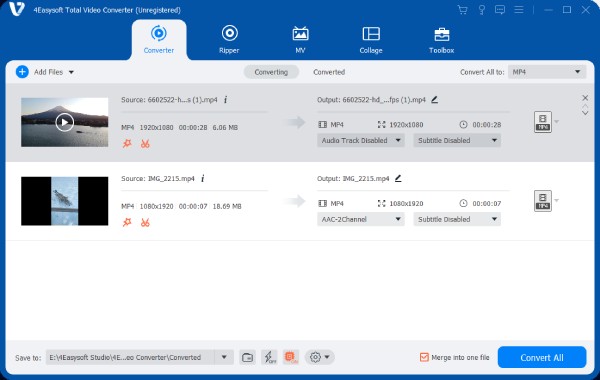
Adobe Premiere Pro — лучшее решение для слияния видео для профессиональных редакторов
Если у вас высокие требования к функциональности видеообъединений, отраслевой стандарт 4Adobe Premiere Pro подходит. Он, в дополнение к быстрому и эффективному слиянию видео, предлагает множество настроек для цветокоррекции, переходов и анимации. Поддерживается большинство форматов файлов, а качество видео сохраняется на высоком уровне.
Плюсы
Кредит вложенной последовательности управляет сложными условиями слияния.
Функция автоматической синхронизации нескольких камер позволяет быстро объединять видео с разных ракурсов.
Минусы
Длительный рендеринг.
Потребляют много производительности и ресурсов.
Шаг Импортируйте видео, вставьте их в шкалу времени и расположите в порядке. Другие функции редактирования можно найти в верхней или боковой части рабочих панелей. Затем нажмите «Экспорт», чтобы сохранить объединенные видео.
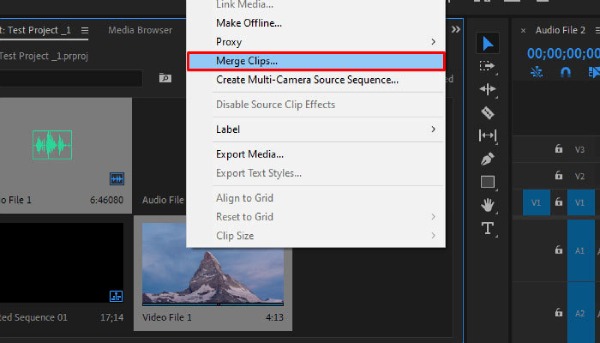
DaVinci Resolve — слияние видео с расширенной цветокоррекцией
DaVinci Resolve не только поддерживает базовые функции объединения видео и редактирования, но и органично сочетает в себе мощные возможности цветокоррекции и постобработки аудио. Как средство объединения видео, его уникальный многостраничный рабочий процесс, такой как страницы «Вырезать» и «Цвет», позволяет одному программному обеспечению выполнять весь процесс от объединения и редактирования видео до цветокоррекции и обработки аудио.
Плюсы
Большинство функций объединения видео бесплатны.
Профессиональная цветокоррекция и аудиообработка объединенного видео.
Минусы
Настройки параметров, таких как частота кадров, более сложны.
Слишком много функций для новичков.
Шаг Импортируйте видео на страницу редактирования или вырезания и расположите их в порядке. Перейдите на страницу доставки и нажмите «Добавить в рендер», чтобы рендерить объединенное видео.
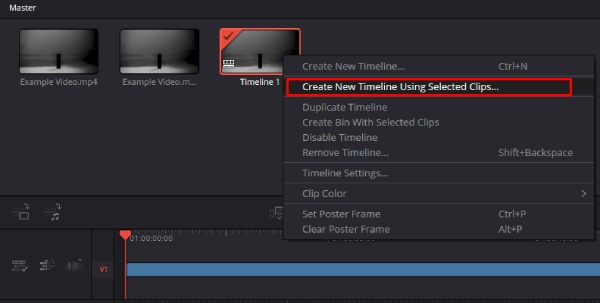
Final Cut Pro — бесшовное объединение видео для пользователей Mac
Для пользователей Mac самым популярным средством для слияния видео будет Final Cut Pro. Его уникальная магнитная временная шкала автоматически выравнивает клипы. Вы также можете добавлять составные клипы к видео, что упрощает добавление эффектов, музыки и т. д. ко всему видео. Он имеет уникальную оптимизацию для Apple Silicon, что делает слияние и нарезку видео более плавными.
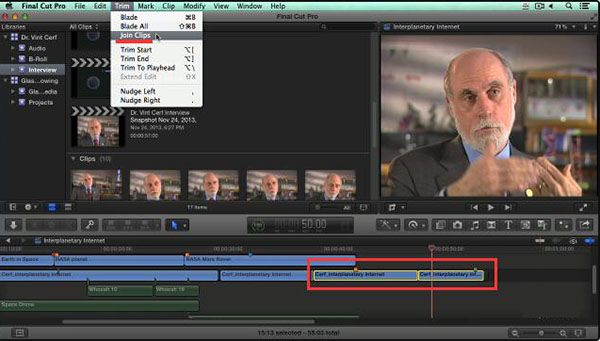
Плюсы
Идеально подходит для многокамерной однократной видеосъемки.
Пользователи Apple быстрее справляются с объединением больших видео.
Минусы
При единовременной покупке цена выше.
Методы управления проектами сложны.
Шаг Запустите его, импортируйте видео и перетащите их на временную шкалу. Дождитесь автоматического выравнивания и выровняйте их по порядку; щелкните на стыке, чтобы добавить эффект перехода. Наконец, щелкните «Поделиться» в правом верхнем углу, чтобы экспортировать.
iMovie — упрощенное объединение видео для публикации в социальных сетях
Пользователи Mac и iOS будут иметь предустановленный видеослиятель iMovie. В дополнение к базовому слиянию, он будет предоставлять шаблоны и функции магического инструмента. Он поможет вам объединить видео с эффектами, заголовками и многим другим. Он больше подходит для новичков, чтобы научиться объединять видео.
Плюсы
Простота в использовании и полная бесплатность.
В комплект входит шаблон для быстрой публикации видео.
Минусы
Нет расширенных функций, таких как многокамерность, «картинка в картинке» и т. д.
Нет кроссплатформенного сотрудничества.
Шаг Откройте iMovie, настройте новый проект, введите видео и перетащите их на временную шкалу. Затем расположите их в порядке и настройте параметры. Наконец, нажмите «Экспорт», чтобы сохранить его.
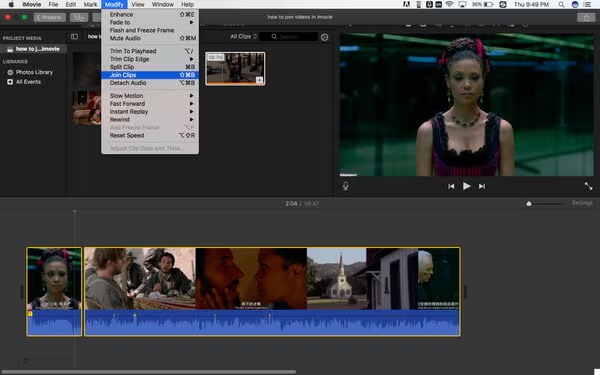
CapCut — бесплатное слияние видео с эффектами красоты
CapCut — это мобильный инструмент для слияния видео, который предлагает фильтры красоты, широкий спектр динамических наклеек и эффекты перехода. Он позволяет осуществлять бесплатный экспорт без водяных знаков, поддерживает вывод до 4K/60 кадров в секунду и настраивает соотношение сторон одним щелчком для различных платформ.
Плюсы
Без ограничения по времени экспорт осуществляется без добавления водяного знака.
С прекрасными портретами, большим количеством материала и спецэффектами для повышения эффективности.
Минусы
Экран предварительного просмотра маленький.
Для кроссплатформенного редактирования может потребоваться вход в учетную запись TikTok.
Шаг 1Откройте Capcut и нажмите «Новый проект». Отметьте галочками видео, которые вы хотите объединить в альбом, и нажмите «Добавить» по порядку.
Шаг 2На этом этапе вы можете добавить дополнительные эффекты, наклейки и т. д. После завершения выберите качество изображения и нажмите «Экспорт» в правом верхнем углу.
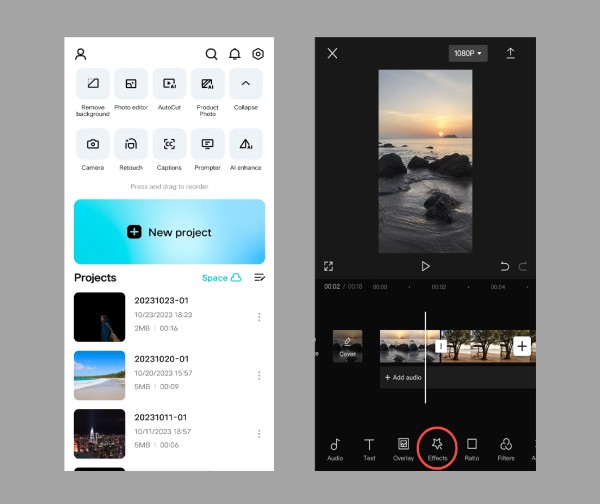
Kinemaster — объединение видео на телефонах с поддержкой 4K
KineMaster — это мобильный видеослиятель. Помимо быстрого слияния видео, он предлагает множество шаблонов и бесплатную музыку. Он предоставляет множество эффектов перехода и зеленую заливку, чтобы сделать ваше видео более ярким и естественным.
Плюсы
Для повышения точности редактирования предусмотрены расширенные функции.
Интегрирует функции слияния, обрезки, разделения и другие.
Минусы
После экспорта видео качество изображения становится более сжатым.
Это видеообъединение не подходит для обработки большого количества видеоклипов.
Шаг 1Откройте KineMaster, нажмите на значок «Плюс», выберите соотношение кадров. Затем нажмите «Медиа» и выберите видео. Добавьте их на временную шкалу по порядку.
Шаг 2Вы также можете добавлять переходы, фоновую музыку и т. д. После объединения нажмите «Экспорт» в правом верхнем углу, выберите качество изображения и сохраните его.

Splice — быстрое и четкое объединение видео для мобильных пользователей
Нужен инструмент для слияния видео с простыми функциями? Spice — удобный для мобильных устройств вариант. Он занимает мало места и имеет только базовые функции, такие как слияние и управление скоростью. Его дизайн пользовательского интерфейса прост и свеж, а все функции легко найти и использовать. Но другие функции, такие как переходы, аудио и т. д., скорее являются подпиской.
Плюсы
Объединение методом перетаскивания с плавными анимационными переходами.
Высокая скорость обработки для объединения нескольких видео.
Минусы
Некоторые функции, такие как спецэффекты, требуют оплаты.
Шаг Откройте Splice и добавьте видео в это объединение. Затем отредактируйте порядок, фильтры, эффекты движения и т. д. Наконец, нажмите «Экспорт» в правом верхнем углу.
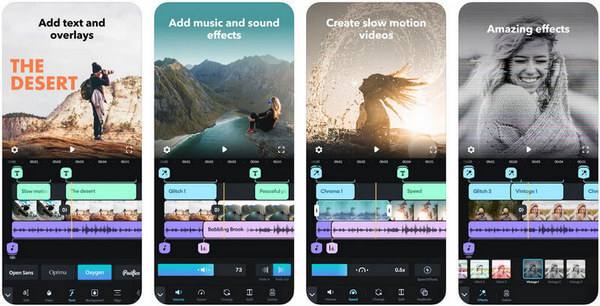
VEED.IO — онлайн-слияние видео с мультимедийными шаблонами
Для использования на разных устройствах подойдет онлайн-слияние видео VEED. IO. Оно имеет короткие шаги и множество функций. Помимо слияния видео, есть также обрезка, перемотка и другие функции. Оно предоставляет шаблоны и клипы для быстрого получения результатов видео.
Плюсы
Сохраняйте данные в облаке и поддерживайте удаленную совместную работу.
Минусы
Платите за видео с высокой частотой кадров. И подвержены колебаниям сети.
Шаг Перейдите на официальный сайт и загрузите видео. Перетащите временную шкалу, чтобы настроить порядок для объединение видео MP4, а также вы можете обрезать, добавлять субтитры и т. д. Просто нажмите «Экспортировать» и «Сохранить» в правом верхнем углу, когда закончите.
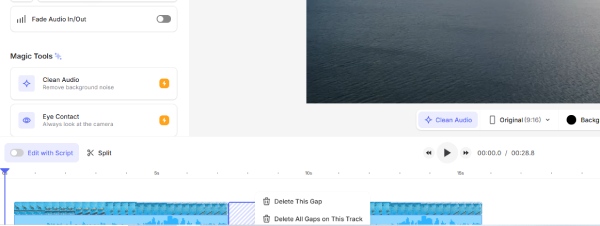
InShot — мобильный видеомейкер для объединения видео и базового редактирования
Inshot также является удобным для мобильных устройств и простым средством слияния видео. Он может легко объединять несколько видео и добавлять переходы. Он также может автоматически настраивать видео с разными соотношениями. Он также имеет библиотеку клипов, музыки, звуковых эффектов и многого другого.
Плюсы
Визуальные эффекты и переходы относительно просты.
Автоматически настраивайте различные соотношения сторон видео.
Минусы
Объединение видео высокого разрешения может происходить с задержками.
Шаг 1Откройте InShot, нажмите «Видео» и «Новый», чтобы войти в интерфейс редактирования. Выберите видеоклипы, которые вы хотите объединить в альбом, отметьте их по порядку, подтвердите и импортируйте их на временную шкалу.
Шаг 2После настройки порядка вы можете добавить переходы, субтитры, звуковые эффекты и т. д. По завершении нажмите кнопку «Экспорт» в правом верхнем углу, чтобы установить качество изображения и сохранить объединенное видео.
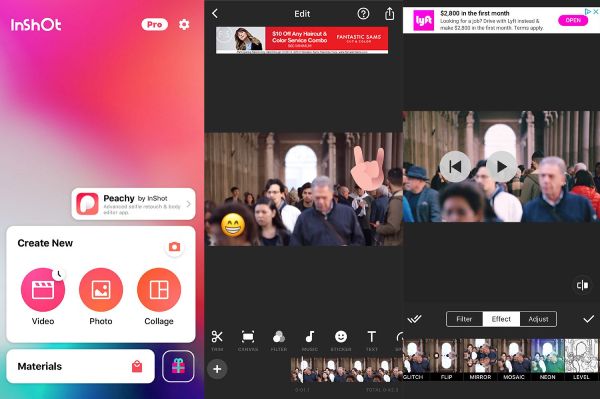
Заключение
Это 10 рекомендуемых видеообъединений на разных платформах. Некоторые предлагают простые функции для быстрого объединения видео, в то время как другие предоставляют более продвинутые возможности редактирования или поддерживают удаленное сотрудничество. Среди них, 4Easysoft Total Video Converter выделяется — он сочетает в себе простой рабочий процесс с детальной настройкой параметров и богатым набором функций редактирования. Не упустите возможность — скачайте его сейчас и попробуйте!
100% Безопасный
100% Безопасный


